您好,登錄后才能下訂單哦!
您好,登錄后才能下訂單哦!
這篇文章主要講解了“LINUX中怎么搭建haproxy服務”,文中的講解內容簡單清晰,易于學習與理解,下面請大家跟著小編的思路慢慢深入,一起來研究和學習“LINUX中怎么搭建haproxy服務”吧!
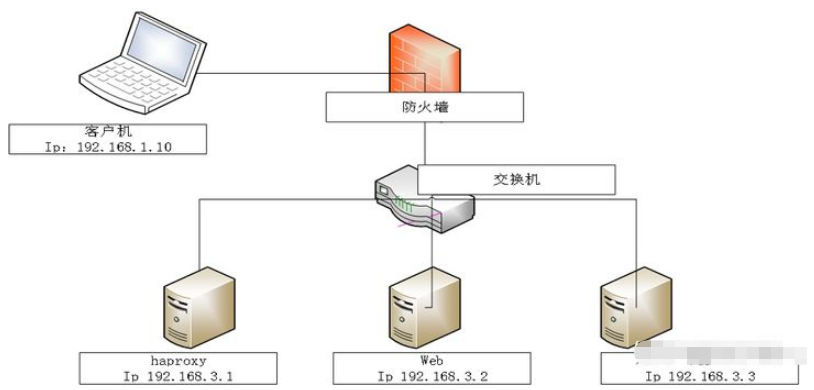
步驟1:創建本地yum源,安裝必要的輔助程序
步驟2:解壓并編譯安裝haproxy軟件包
步驟3:配置haproxy服務
步驟4:測試haproxy服務
步驟1:創建本地yum源,安裝必要的輔助程序
# cat /etc/yum.repos.d/local.repo //創建本地yum源文件
# rpm -q pcre-devel bzip2-deve //查詢是否安裝pcre-devel 和bzip2-devel是否安裝
# yum -y install pcre-devel bzip2-devel //如果未安裝,使用yum完成安裝
步驟2:解壓并編譯安裝haproxy軟件包
# tar xf haproxy-1.4.24.tar.gz //解壓haproxy程序包
# cd haproxy-1.4.24 //進入解壓文件目錄
# make TARGET=linux26 //根據內核版本編譯
# make install //安裝haproxy程序
步驟3:配置haproxy服務
#mkdir /etc/haproxy //在etc下創建一個haproxy目錄
#cp examples//haproxy.cfg /etc/haproxy/ //將haproxy主配置文件拷貝到創建好的路徑下
# vim /etc/haproxy/haproxy.cfg //編輯主配置文件
# this config needs haproxy-1.1.28 or haproxy-1.2.1
global
log 127.0.0.1 local0 //日志輸出配置,所有日志都記錄在本機,通過local0輸出
log 127.0.0.1 local1 notice //定義haproxy日志級別[error warringinfo debug]
#log loghost local0 info
maxconn 4096 //默認最大連接數,需考慮ulimit-n限制
uid 99 //運行haproxy,用戶UID
gid 99 //運行haproxy,用戶組GID
daemon
#debug // haproxy 調試級別,建議只在開啟單進程的時候調試
#quiet
defaults
log global
mode http //默認的模式mode { tcp|http|health }
option httplog //日志類別,采用httplog
option dontlognull //不記錄健康檢查日志信息
retries 3 //三次連接失敗就認為是服務器不可用,也可以通過后面設置
maxconn 2000 //默認的最大連接數
contimeout 5000 //連接超時
clitimeout 50000 //客戶端超時
srvtimeout 50000 //服務器超時
listen admin_stats
bind 0.0.0.0:1080 //設置Frontend和Backend的組合體,監控組的名稱,按需要
自定義名稱
mode http //http的7層模式
option httplog //采用http日志格式
#log 127.0.0.1 local0 err //錯誤日志記錄
maxconn 10 //默認的最大連接數
stats refresh 30s //統計頁面自動刷新時間
stats uri /stats //統計頁面url
stats realm XingCloud\ Haproxy //統計頁面密碼框上提示文本
stats auth admin:admin //設置監控頁面的用戶和密碼:admin,可以設置多個用戶名
stats auth Frank:Frank //設置監控頁面的用戶和密碼:Frank
stats hide-version //隱藏統計頁面上HAProxy的版本信息
stats admin if TRUE
listen test1
bind 0.0.0.0:80
option httpchk GET /index.html //指定網頁木
balance roundrobin //默認負載均衡方式是輪詢
server app1_1 192.168.3.2:80 check inter 2000 fall 3 //添加服務主機,設置檢測約束
server app1_2 192.168.3.3:80 check inter 2000 fall 3
# cp ~/haproxy-1.4.24/examples/haproxy.init /etc/init.d/haproxy //將haproxy引導文件,拷貝到啟動
項目錄
# ln -s /usr/local/sbin/haproxy /usr/sbin/haproxy //給啟動腳本文件創建軟連接
# chmod +x /etc/init.d/haproxy //給啟動文件賦予可執行權限
#cd /etc/init.d/ //進入啟動目錄
#./haproxy start //啟動haproxy服務
安裝web測試服務器
使用客戶機,輸入haproxy服務器ip完成測試
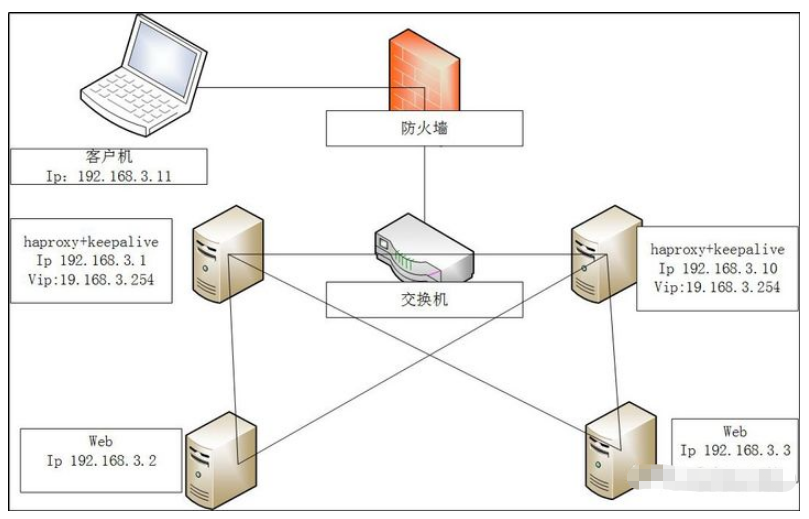
4.2配置步驟
步驟1:創建本地yum源,安裝必要的輔助程序
步驟2:解壓并編譯安裝haproxy軟件包
步驟3:配置haproxy服務
步驟4:測試haproxy服務
步驟1:創建本地yum源,安裝必要的輔助程序
# cat /etc/yum.repos.d/local.repo //創建本地yum源文件
# rpm -q pcre-devel bzip2-deve //查詢是否安裝pcre-devel 和bzip2-devel是否安裝
# yum -y install pcre-devel bzip2-devel //如果未安裝,使用yum完成安裝
步驟2:解壓并編譯安裝haproxy軟件包
# tar xf haproxy-1.4.24.tar.gz //解壓haproxy程序包
# cd haproxy-1.4.24 //進入解壓文件目錄
# make TARGET=linux26 //根據內核版本編譯
# make install //安裝haproxy程序
步驟3:配置haproxy服務
#mkdir /etc/haproxy //在etc下創建一個haproxy目錄
#cp examples//haproxy.cfg /etc/haproxy/ //將haproxy主配置文件拷貝到創建好的路徑下
# vim /etc/haproxy/haproxy.cfg //編輯主配置文件
# this config needs haproxy-1.1.28 or haproxy-1.2.1
global
log 127.0.0.1 local0 //日志輸出配置,所有日志都記錄在本機,通過local0輸出
log 127.0.0.1 local1 notice //定義haproxy日志級別[error warringinfo debug]
#log loghost local0 info //
maxconn 4096 //默認最大連接數,需考慮ulimit-n限制
uid 99 //運行haproxy,用戶UID
gid 99 //運行haproxy,用戶組GID
daemon
#debug // haproxy 調試級別,建議只在開啟單進程的時候調試
#quiet
defaults
log global
mode http //默認的模式mode { tcp|http|health },
option httplog //日志類別,采用httplog
option dontlognull //不記錄健康檢查日志信息
retries 3 //三次連接失敗就認為是服務器不可用,也可以通過后面設置
maxconn 2000 //默認的最大連接數
contimeout 5000 //連接超時
clitimeout 50000 //客戶端超時
srvtimeout 50000 //服務器超時
listen admin_stats
bind 0.0.0.0:1080 //設置Frontend和Backend的組合體,監控組的名稱,按需要
自定義名稱
mode http //http的7層模式
option httplog //采用http日志格式
#log 127.0.0.1 local0 err //錯誤日志記錄
maxconn 10 //默認的最大連接數
stats refresh 30s //統計頁面自動刷新時間
stats uri /stats //統計頁面url
stats realm XingCloud\ Haproxy //統計頁面密碼框上提示文本
stats auth admin:admin //設置監控頁面的用戶和密碼:admin,可以設置多個用戶名
stats auth Frank:Frank //設置監控頁面的用戶和密碼:Frank
stats hide-version //隱藏統計頁面上HAProxy的版本信息
stats admin if TRUE
listen test1
bind 0.0.0.0:80
option httpchk GET /index.html //指定網頁木
balance roundrobin //默認負載均衡方式是輪詢
server app1_1 192.168.3.2:80 check inter 2000 fall 3 //添加服務主機,設置檢測約束
server app1_2 192.168.3.3:80 check inter 2000 fall 3
# cp ~/haproxy-1.4.24/examples/haproxy.init /etc/init.d/haproxy //將haproxy引導文件,拷貝到啟動
項目錄
# ln -s /usr/local/sbin/haproxy /usr/sbin/haproxy //給啟動腳本文件創建軟連接
# chmod +x /etc/init.d/haproxy //給啟動文件賦予可執行權限
#cd /etc/init.d/ //進入啟動目錄
#./haproxy start //啟動haproxy服務
keepalived具體配置步驟
步驟1:創建本地yum源,安裝必要的輔助程序
步驟2:解壓并編譯安裝keepalived軟件包
步驟3:配置keepalived服務
步驟4:測試keepalived服務
步驟1:創建本地yum源,安裝必要的輔助程序
#mkdir /media/cdrom
#mkdir /etc/yum.repo.d/a
#mv /etc/yum.repo.d/Cent* /etc/yum.repo.d/a
#mount /dev/cdrom /media/cdrom
#vim /etc/yum.repo.d/local.repo
[base]
name=cets
baseurl=file:///media/cdrom
enabled=1
gpgcheck=0
#yum –y install openssl-devel
#yum –y install popt-devel
步驟2:解壓并編譯安裝keepalived軟件包
#tar zxf keepalived-1.2.13.tar.gz
#cd keepalived-1.2.13
#./configure -prefix=/ --with-kernel-dir=/usr/src/kernels/2.6.32-431.el6.x86_64 //編譯指定安裝路徑
#make && make install /
步驟3:配置keepalived主服務器
#cd /etc/keepalived/ //進入keepalived軟件主目錄
#cp keepalived.conf keepalived.conf.bak //備份keepalived主配置文件
#vim keepalived.conf //編輯keepalived主配置文件
router_id r1 //給該keepalived主機取名
state MASTER //該keepalived主機類型為主
priority 100 //優先級100
virtual_ipaddress {
192.168.1.254} //虛擬ip地址
#service keepalived restart //重啟服務
#service iptables stop //關閉防火墻
#service network restart //重啟網卡
步驟4:配置keepalived從服務器
router_id r2 //給keepalived從服務器命名
state BACKUP //指定為備份服務器
priority 99 //優先級99
感謝各位的閱讀,以上就是“LINUX中怎么搭建haproxy服務”的內容了,經過本文的學習后,相信大家對LINUX中怎么搭建haproxy服務這一問題有了更深刻的體會,具體使用情況還需要大家實踐驗證。這里是億速云,小編將為大家推送更多相關知識點的文章,歡迎關注!
免責聲明:本站發布的內容(圖片、視頻和文字)以原創、轉載和分享為主,文章觀點不代表本網站立場,如果涉及侵權請聯系站長郵箱:is@yisu.com進行舉報,并提供相關證據,一經查實,將立刻刪除涉嫌侵權內容。